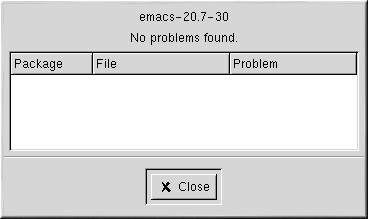Gestione dei pacchetti
Informazioni sui pacchetti
Per ottenere informazioni sui pacchetti in modo semplice, usate l'opzione Query del menu. Se desiderate informazioni su più pacchetti, effettuate tutte le selezioni e poi premete il pulsante Query.
Compare una finestra simile a quella visualizzata nella Figura 18-9. Il numero di linguette visualizzate, varia a seconda dei pacchetti "interrogati". Ogni linguetta visualizza poi una finestra Query per il pacchetto.
Il nome del pacchetto si trova in alto in posizione centrale. La finestra si divide poi in due colonne contenenti informazioni. Sotto queste colonne, si apre un'area che mostra i file dei pacchetti.
Nella colonna di sinistra viene indicata la dimensione del file, la macchina su cui si trova il file, il nome della distribuzione e il gruppo.
Nella colonna di destra, è contenuta la data di installazione e di creazione del pacchetto, il nome del rivenditore e il nome del gruppo che ha installato il software. Se il pacchetto non è stato installato sulla vostra macchina compare la dicitura "not installed".
Sotto la descrizione è presente l'elenco dei file contenuti nel pacchetto. Se compare una D, nella colonna a sinistra, significa che si tratta di un file di documentazione. Se invece compare una C si tratta di un file di configurazione. Sotto la colonna S, potete vedere lo stato del pacchetto; qui, vengono visualizzate informazioni sui file mancanti (il che comporta dei problemi nell'installazione del pacchetto).
Se intendete visualizzare le informazioni relative a un pacchetto già installato, usate i due pulsanti aggiuntivi in basso in questa finestra: Verify e Uninstall. Se invece il pacchetto non è stato ancora installato, i pulsanti in basso alla finestra hanno le seguenti diciture: Install, Upgrade e Check Sig.
Per chiudere la finestra delle informazioni senza eseguire un'interrogazione, premete con il tasto sinistro del mouse sulla X che si trova nella finestra in alto a destra.
Verifica dei pacchetti
Durante la fase di verifica di un pacchetto viene effettuato un controllo dei file: i file di sistema devono essere uguali a quelli nel pacchetto. Il comando verifica che la checksum, la dimensione dei file, i permessi e gli attributi del proprietario corrispondano alle informazioni nel database. Questo controllo può essere utilizzato nel caso si abbia il sospetto che alcuni file siano stati alterati.
Per effettuare la verifica dei pacchetti, seguite la stessa procedura per la richiesta di informazioni. Selezionate i pacchetti nella finestra di visualizzazione e utilizzate il pulsante Verify sulla barra degli strumenti oppure selezionate Packages => Verify nel menu. Si apre una finestra simile alla Figura 18-10.
Durante il controllo del pacchetto viene visualizzato un indicatore che mostra lo stato della verifica. Se vengono individuati dei problemi durante il processo di verifica, verranno descritti nell'area di visualizzazione principale.
Rimozione dei pacchetti
Con la rimozione di un pacchetto vengono disinstallati l'applicazione e i file a essa associati. Quando un pacchetto viene rimosso, tutti i file non utilizzati da altri pacchetti sul sistema vengono eliminati. I file di configurazione che sono stati modificati vengono copiati in <nomefile>.rpmsave, così potrete riutilizzarli in futuro.
 | Nota Bene |
|---|---|
Per disinstallare i pacchetti, dovete collegarvi come root. |
Se la rimozione di un pacchetto causa la "rottura" di dipendenze (problema che interferisce con l'esecuzione di applicazioni che per funzionare richiedono che uno o più file siano rimossi), compare una finestra che vi chiede conferma per la cancellazione.
Esistono diverse procedure per rimuovere un paccheto selezionato: dal menu, sotto la voce Packages; dalla barra degli strumenti e tramite la funzione Query. Se decidete di rimuovere più di un pacchetto alla volta, potete selezionare quelli che non vi servono più. Il numero complessivo di pacchetti da rimuovere viene visualizzato nella barra di stato posizionata in fondo alla finestra principale.
Prima di iniziare a rimuovere i pacchetti Gnome-RPM richiede una vostra conferma e compare quindi un finestra simile a quella nella Figura 18-11. Vengono elencati tutti i pacchetti da rimuovere. Controllate attentamente l'elenco e assicuratevi di non rimuovere qualcosa che intendete tenere. Facendo clic sul pulsante Yes viene avviato il processo di rimozione. Terminato tale processo, i pacchetti e i gruppi rimossi spariscono dalla finestra aperta.
Aggiornamento dei pacchetti
Quando viene distribuita una nuova versione del pacchetto, risulta semplice aggiornare la versione installata sul vostro sistema. La procedura da seguire è simile a quella per l'installazione dei pacchetti a eccezione del fatto che è necessario selezionare il pulsante Upgrade sulla barra degli strumenti oppure andate alla voce Operations => Upgrade sul menu. Utilizzate il pulsante Add per aggiungere i pacchetti, proprio come durante l'installazione di un nuovo pacchetto.
Durante l'aggiornamento, un indicatore mostra l'andamento del processo. Al termine dell'operazione, tutte le versioni precedenti dei pacchetti vengono rimosse, a meno che non sia specificato diversamente. Per ulteriori informazioni, consultate la la sezione Configurazione.
Nella maggior parte dei casi capita di aggiornare i pacchetti piuttosto che rimuovere la versione precedente di un pacchetto per poi installare quella nuova. Se aggiornate i pacchetti, tutte le modifiche effettuate ai file di configurazione del pacchetto vengono mantenute. Se invece disinstallate una vecchia versione di un pacchetto e poi installate la versione nuova, le modifiche vanno perse.
Se durante un installazione lo spazio sul disco non è sufficiente, questa non verrà eseguita. È comunque possibile che vengano memorizzati alcuni file del pacchetto che si stava installando quando si è verificato l'errore. Per "ripulire" il sistema dopo tale evento, reinstallate il pacchetto dopo aver creato spazio disco.